Cách cài Google Camera cho điện thoại Vsmart để có được những bức ảnh tuyệt đẹp kể cả lúc ban đêm hay ban ngày thật dễ dàng

Google Camera hiện đang rất được ưa chuộng và săn đón từ cộng đồng người dùng Android. Là ứng dụng dành riêng cho Google Pixel phát triển bởi Google với những tính năng cực hot như chụp đêm Night Sight, chụp chân dung xóa phông, chụp toàn cảnh Panorama,... Và không để mọi người đợi lâu, sau đây là cách cài Google Camera cho điện thoại Vsmart.
1. Giới thiệu ứng dụng Google Camera

Giờ đây, bạn cũng có thể tải ứng dụng Google Camera trên chiếc điện thoại thông minh Vsmart của mình với hàng loạt tính năng hấp dẫn như sau.
- Chế độ chụp ảnh tự động (Auto Shot).
- Ảnh chuyển động (Motion Photos).
- Chụp chuyển động chậm (Slow Motion).
- Tính năng chụp HDR+.
- Chụp toàn cảnh Panorama.
- Chụp ảnh 360 độ Photo Sphere.
- Chụp chân dung xóa phông (Portrait Mode).
- Chế độ chụp đêm (Night Sight).
- Chế độ chụp thiên văn (Astrophotography Mode).
2. Hướng dẫn cài Google Camera cho điện thoại Vsmart
Bước 1. Bạn truy cập vào link phiên bản Google Camera phù hợp với thiết bị, tiến hành cài đặt như mọi file APK bình thường.
- Tải Google Camera 6.1: Vsmart Live
- Tải Google Camera 6.1: Vsmart Joy
- Tải Google Camera 6.1: Vsmart Active 1, Vsmart Active 2
- Tải Google Camera 7.0: Vsmart Joy 3
- Tải Google Camera 7.2: Vsmart Joy 3
- Tải Google Camera 7.2: Vsmart Joy 4 | Vsmart Aris | Vsmart Aris Pro
- Tải Google Camera 7.2: Vsmart Live | Vsmart Active 1+
- Tải Google Camera 7.3: Vsmart Live | Vsmart Joy 3 Bản 1 | Bản 2
- Tải Google Camera mới: Vsmart Bee, Bee 3, Star, Star 3
- Tải Google Camera 7.0: Tất cả dòng máy Vsmart
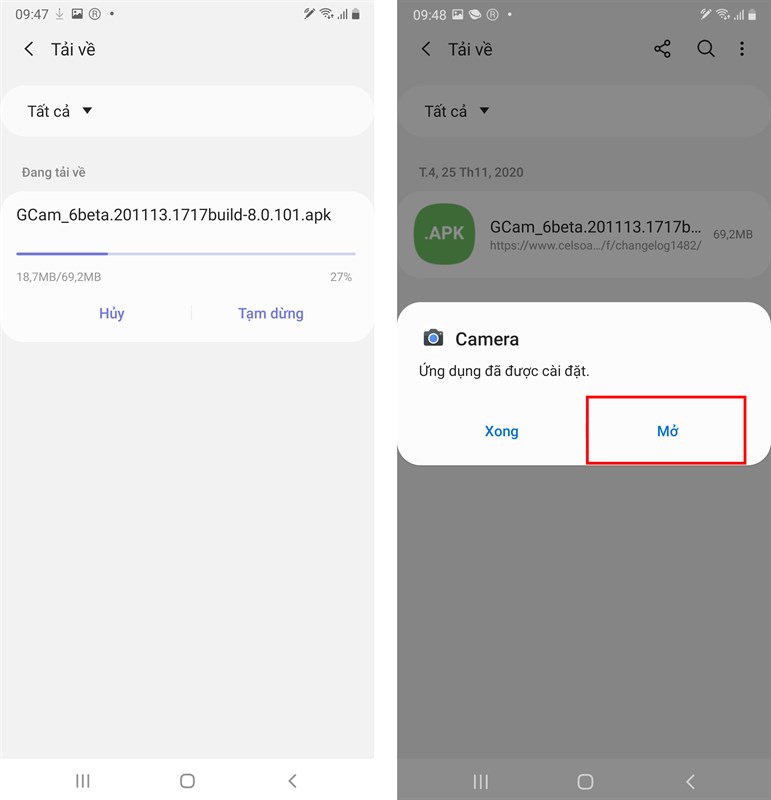
Bước 2. Sau đó, bạn mở ứng dụng Google Camera, vào phần bánh răng Cài đặt để tùy chỉnh một vài thông số để chụp ảnh chuyên nghiệp. Còn với Google Camera 7.3 thì được thiết lập sẵn nên bạn không cần bước cài đặt này.
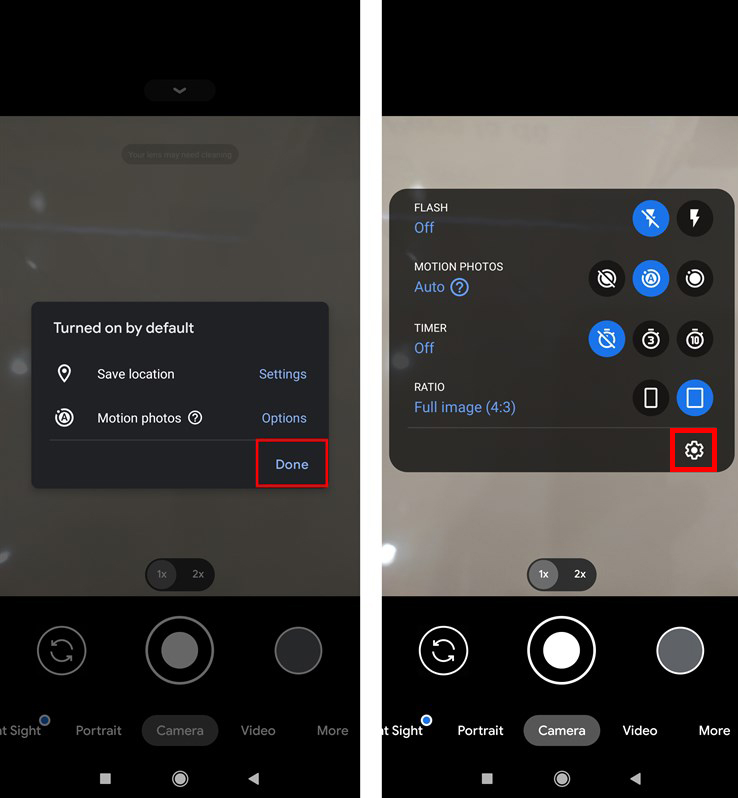
Bước 3. Tại phần Cài đặt Chung, bạn bật tính năng Gợi ý để lấy bố cục và Đề xuất của Google Ống kính.
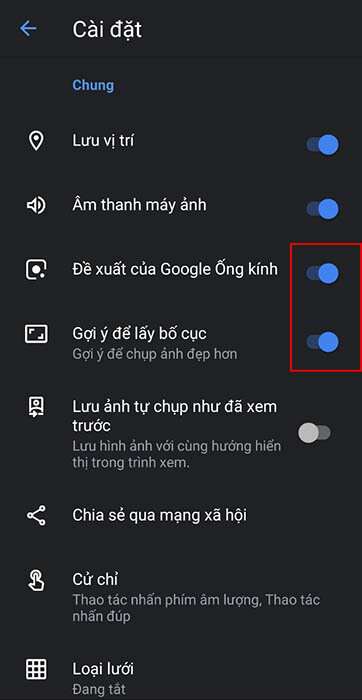
Bước 4. Tiếp theo, bạn chọn mục Nâng cao và bật các tính năng như Hiện cảnh báo ống kính bẩn, Điều khiển HDR+ và Điều khiển RAW+JPG.
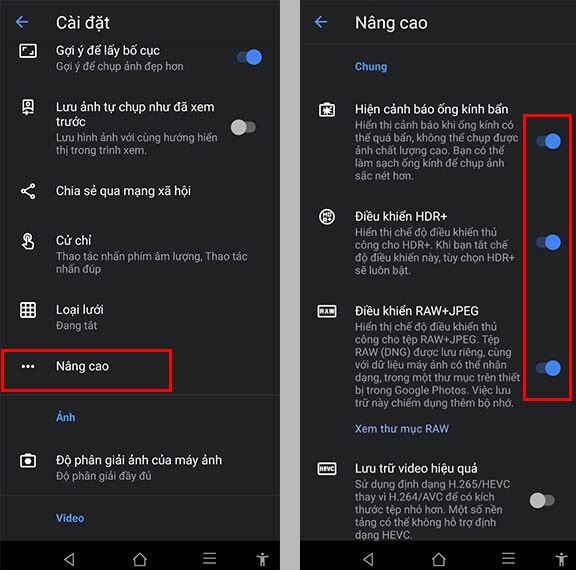
Bước 5. Tại mục Ảnh, bạn chọn Lib patcher. Bậy giờ, bạn bật tính năng Lib patcher lên và điều chỉnh các thông số camera sau - Back Camera về mặc định 1.0 như bên dưới. Bạn cũng có thể đặt các thông số ở mức 1.5 để chất lượng ảnh rực rỡ hơn.
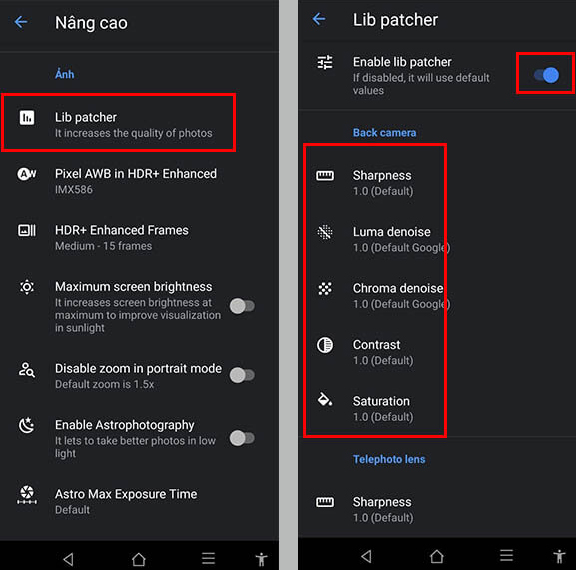
Bước 6. Cuối cùng, bạn chọn tính năng Pixel AWB in HDR+ Enhanced sau đó nhấn chọn IMX586 (Cảm biến chụp ảnh 48Mpx) là xong.
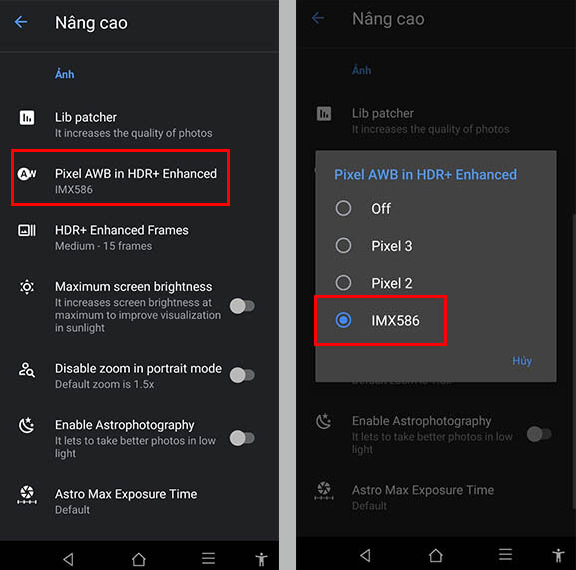
Mời mọi người thưởng thức những bức ảnh được chụp bằng Google Camera trên điện thoại Vsmart.

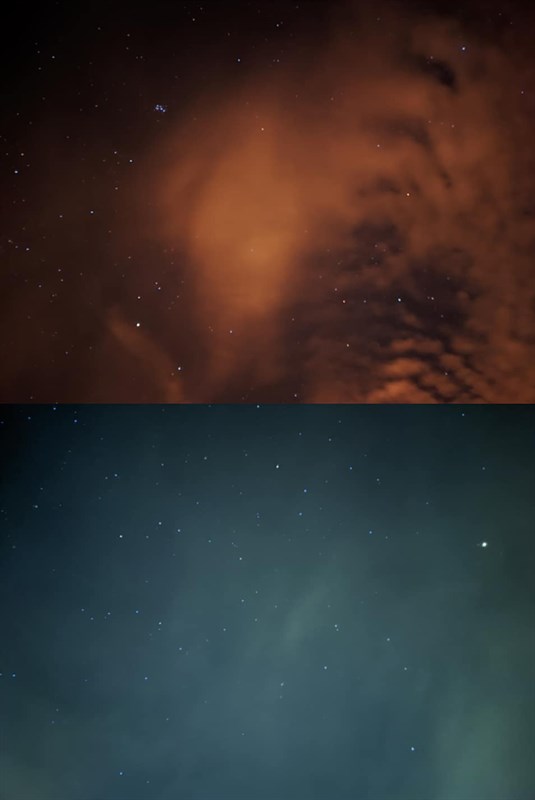

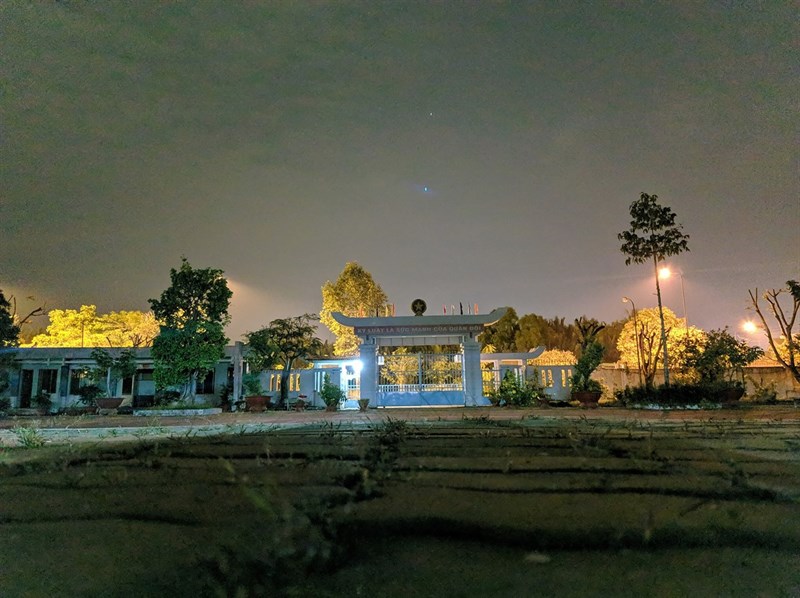



Bạn đã sẵn sàng để tạo nên những bức ảnh đẹp cùng điện thoại Vsmart của mình chưa? Hãy chia sẻ cảm nhận của mình ngay bên dưới nhé. Nhớ ấn Like và Chia sẻ ủng hộ mình.
*****Mời các bạn tham gia Group Android Never Die mới, nơi chia sẻ và giao lưu và hỏi đáp về các tin tức & mẹo hay của Thế Giới Android thú vị*****
THAM GIA GROUP ANDROID NEVER DIE
Xem thêm:
- Cách tải Google Camera mới dành cho nhiều dòng điện thoại Android
- Cách tải Google Camera Go v1.9.3 với nhiều tính năng mới hấp dẫn
- Cách chụp màn hình cuộn trên Android 12 cực dễ
- Cách tải Google Camera 8.4 mới để điện thoại Android của bạn chụp hình đẹp
- Hướng dẫn cách cập nhật Android 12 chính thức trên điện thoại
- Cách cá nhân hóa Android 12 để giao diện đẹp mắt và không đụng hàng
- 5 tính năng mới trên Android 12 siêu hay mà ai lên rồi cũng nên thử
- Cách bật chế độ một tay trên Android 12 để bạn thao tác thoải mái hơn
- Cách cài đặt nhanh ngay tại thanh thông báo Android 12 rất tiện lợi





















































































ĐĂNG NHẬP
Hãy đăng nhập để comment, theo dõi các hồ sơ cá nhân và sử dụng dịch vụ nâng cao khác trên trang Tin Công Nghệ của
Thế Giới Di Động
Tất cả thông tin người dùng được bảo mật theo quy định của pháp luật Việt Nam. Khi bạn đăng nhập, bạn đồng ý với Các điều khoản sử dụng và Thoả thuận về cung cấp và sử dụng Mạng Xã Hội.